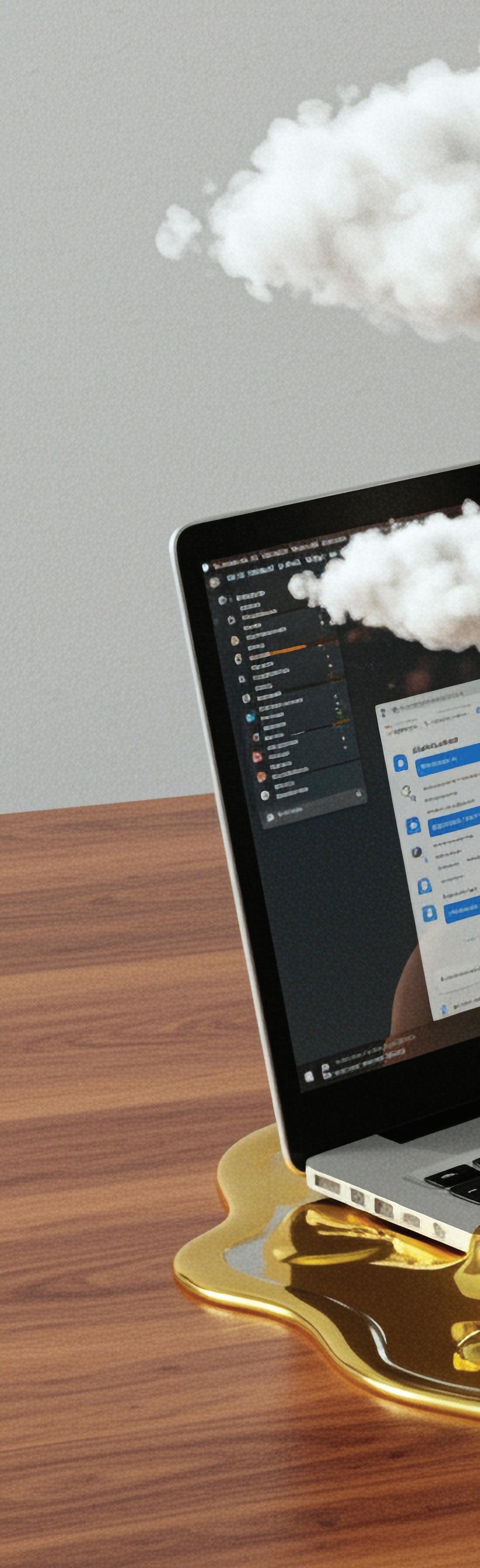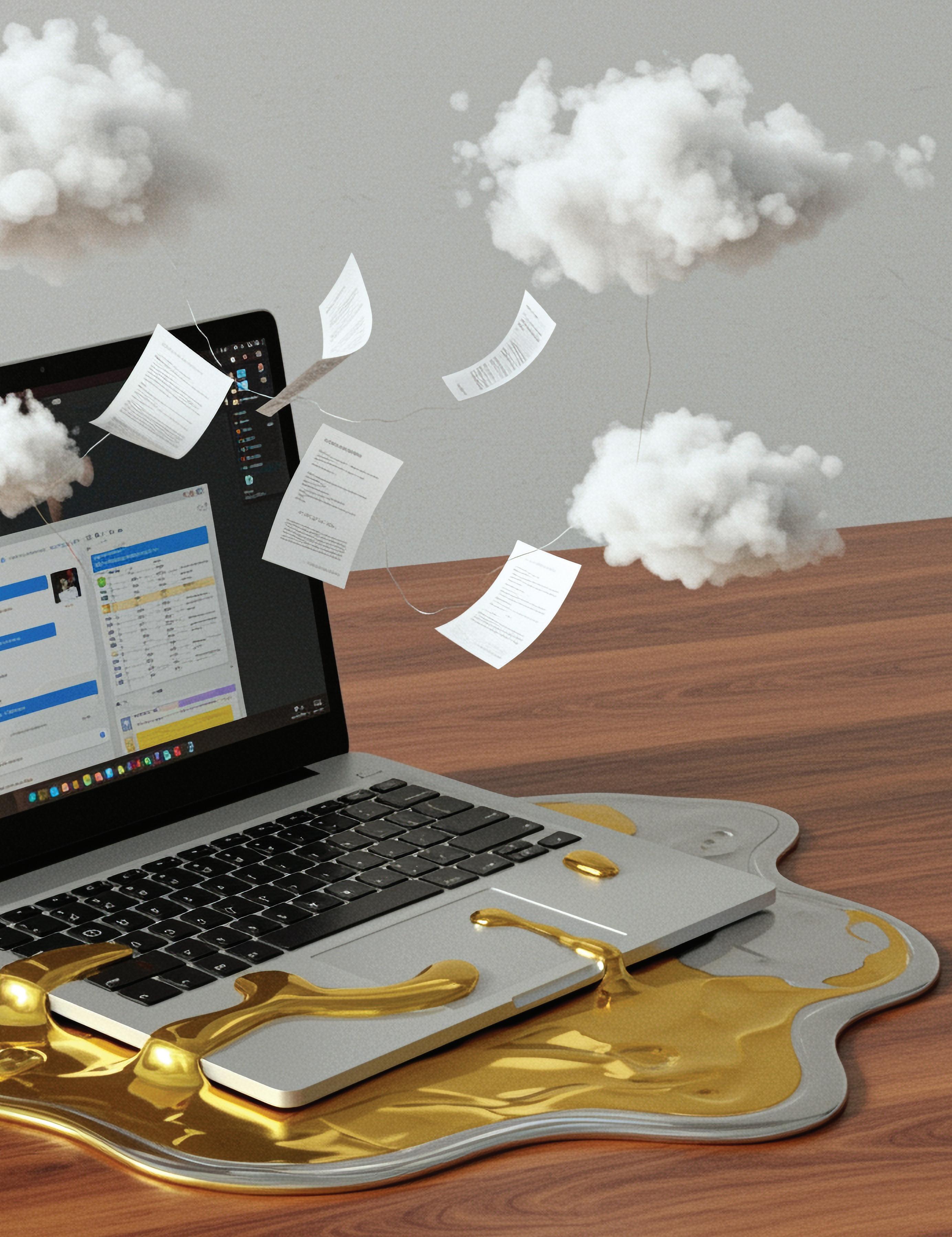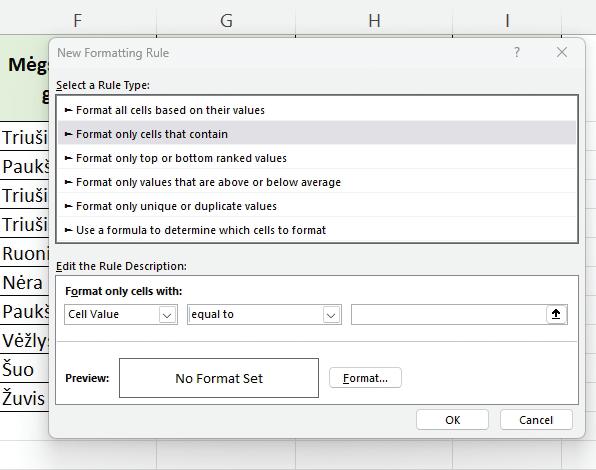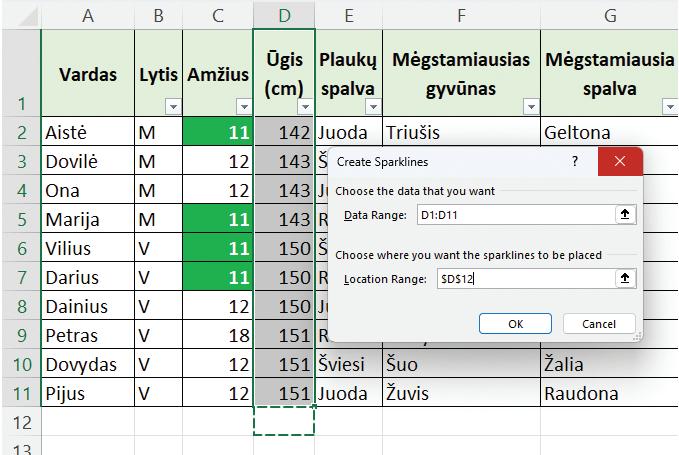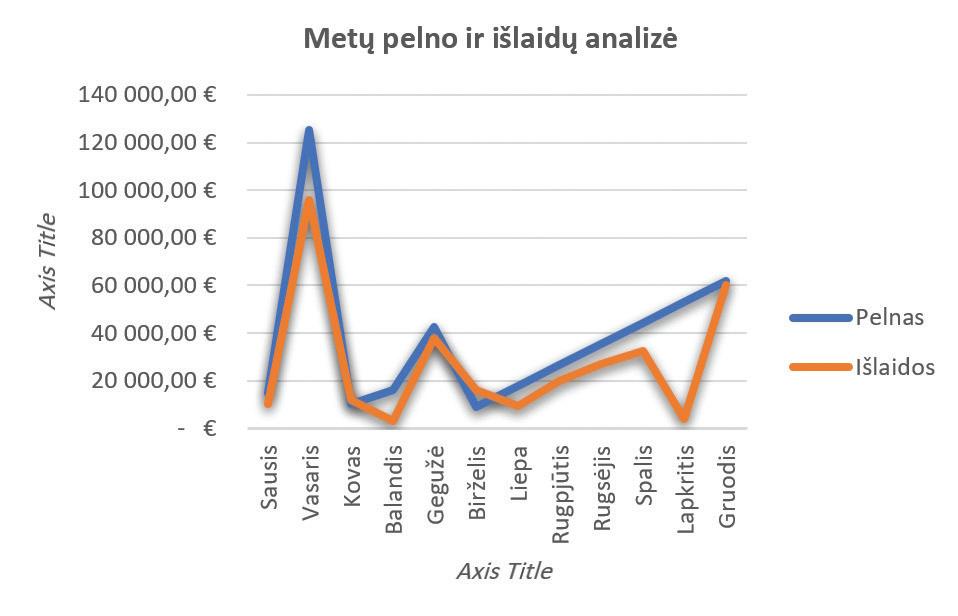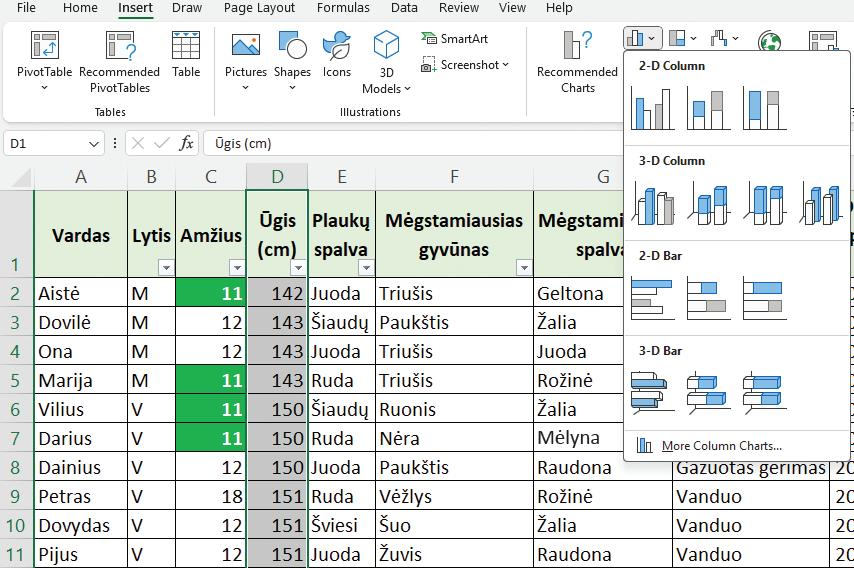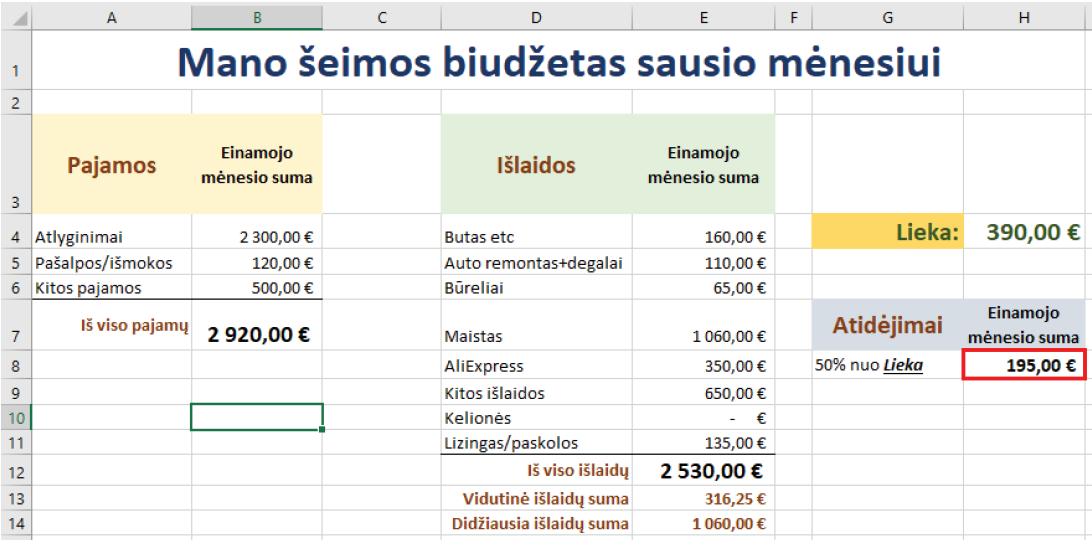1.1. Skaitmeninių technologijų derinimas ir integravimas 10
1.2. Debesijos technologijos 13
1.2.1. Tinklai ir debesijos paslaugų pagrindai 13
1.2.2. Bendradarbiavimas ir sinchronizavimas debesijoje 18
1.3. Šaltinių pasirinkimas ir patikimumas 20
1.3.1. Šaltinių patikimumo vertinimas 20
1.3.2. Grėsmės internete 23
1.4. Skaičiuoklės lentelės ir diagramos 25
1.4.1. Įvadas 25
1.4.2. Loginiai vartai. Duomenų rikiavimas ir automatinis filtravimas 27
1.4.3. Paprastos formulės ir funkcijos 33
1.4.4. Duomenų atvaizdavimas: sąlyginis formatavimas ir mažosios diagramos 38
1.4.5. Diagramos pagrindai ir stulpelinė diagrama 42
1.4.6. Kitos diagramos: skritulinė, linijinė ir taškinė 46
1.5. Pristatymas ir įsivertinimas 50
1.5.1. Pagrindiniai pristatymo elementai ir įsivertinimo įgūdžiai 50
1.5.2. Refleksija ir tobulinimas 53
1 skyriaus apibendrinimas 56
2. Saugaus darbo kompiuteriu principai 58
2.1. Saugus ir sveikatą tausojantis darbas skaitmeniniu įrenginiu 60
2.2. Skaitmeninių technologijų naudojimo rizikos 63
2.3. Skaitmeninių technologijų svarba aplinkosaugos sprendimams 66
2.4. Darbo virtualiojoje erdvėje saugumo principai ir problemos 69
2 skyriaus apibendrinimas 73
3. Technologinių problemų
3.1. Darbas išoriniais
3.1.1. Išoriniai įrenginiai ir spausdintuvo
3.1.2. Pažintis su spausdintuvu, skeneriu ir projektoriumi 80
3.2. Kompiuterių virusai 83
3.3. Antivirusinės programos ir kompiuterio apsauga nuo virusų 87
3.4. Elektroninės paslaugos 90
3.4.1. Elektroninės paslaugos ir bendradarbiavimas internetu 90
3.4.2. Elektroninė bankininkystė ir elektroninė valdžia 93
3 skyriaus apibendrinimas
4.1. Grupinis bendravimas
4.1.1. Grupinės bendravimo priemonės pasirinkimas 100
4.1.2. Dalijimasis turiniu ir srautinis duomenų siuntimas 104
4.2. Bendravimo etikos principai 107
4 skyriaus apibendrinimas 111
5. Algoritmai ir programavimas 112
5.1. Kompiuterių raida, algoritmai ir programos 114
5.2. Programavimo kalbos konstrukcijos 117
5.3. Programavimo aplinka 121
5.4. Algoritmų parinkimas 124
5.4.1. Algoritmo efektyvumas ir paieškos algoritmai 124
5.4.2. Rikiavimo algoritmai 127
5.4.3. Algoritmų optimizavimas 129
5.4.4. Algoritmų taikymas realiame pasaulyje 132
5.4.5. Algoritmai: žinių ir įgūdžių apibendrinimas 134
5.5. Programos derinimas 136
5.5.1. Klaidų atpažinimas ir programos testavimas 136
5.5.2. Programos derinimas ir tobulinimas 138
5.6. Programos rezultatų pateikimas 142
5.6.1. Programos rezultatų apžvalga ir formatavimas 142
5.6.2. Rezultatų pristatymas ir komunikacija 144
5 skyriaus apibendrinimas 146
Priedas
147
SKAITMENINIO TURINIO KŪRIMAS
Šiame skyriuje mokysiesi, kaip gali būti derinamos ir integruojamos skirtingos skaitmeninės technologijos kuriant skaitmeninį turinį – nuo paprastų plakatų iki sudėtingų projektų. Gilinsiesi į debesijos technologijų paslaptis, sužinosi, kaip saugoti ir bendrinti failus internete, išmoksi turiningai bendradarbiauti su klasės draugais. Be to, įvaldysi skaičiuokles: išmoksi įvesti ir rikiuoti duomenis, naudoti formules ir funkcijas, atsirinkti informaciją ir pateikti ją diagramomis. Taip pat išmoksi kritiškai vertinti informacijos šaltinius, skirti faktus nuo melagingų naujienų ir saugiai naršyti internete. Galiausiai sužinosi, kaip įdomiai pristatyti sukurtą skaitmeninį turinį, įsivertinti savo darbą ir nuolat tobulėti.
1.4.4. Duomenų atvaizdavimas:
sąlyginis formatavimas ir mažosios diagramos
Pamokos tikslai
3 Suprasti duomenų atvaizdavimo svarbą ir naudą.
3 Taikyti sąlyginį formatavimą, siekiant išryškinti vaizduojamus duomenis.
3 Kurti mažąsias diagramas.
3 Analizuoti duomenis, remiantis sąlyginiu formatavimu ir mažosiomis diagramomis.
Sąvokos
Diagramà – duomenų atvaizdavimas, padedantis greitai pamatyti tendencijas, palyginti duomenis ir suprasti informaciją.
Duomenų̃ atvaizdãvimas – grafinis duomenų vaizdavimas.
Mažóji diagramà (angl. sparkline) – diagrama, telpanti viename langelyje ir rodanti duomenų tendencijas.
Sąlygi̇̀nis formatãvimas (angl. conditional formatting) – funkcija, automatiškai keičianti langelių, atitinkančių nurodytas sąlygas, išvaizdą (spalvą, šriftą, apvadus).
Sąlygi̇̀nio formatãvimo taisýklė – nustatymas, kada ir kaip keisti langelio išvaizdą.
I. Teorija
Kodėl duomenys kartais atvaizduojami grafiškai?
Tai padeda greičiau suprasti didelius duomenų kiekius, pastebėti dėsningumus ir išskirti svarbią informaciją. Spalvos, piktogramos ar mažosios diagramos išryškina esminę informaciją.
Sąlyginis formatavimas – duomenų pabrėžimas spalvomis
Sąlyginis formatavimas yra skaičiuoklės funkcija, automatiškai pagal tam tikras taisykles keičianti langelių ar teksto išvaizdą (fono spalvą, šriftą, apvadus).
Taip yra išskiriami svarbiausi duomenys, todėl nebūtina peržiūrėti kiekvieno langelio atskirai, lengviau pastebėti svarbias reikšmes ar dėsningumus. Pateiksime kelis sąlyginio formatavimo taisyklių pavyzdžius.
Pažymėti mokinių pažymius, mažesnius nei 4, raudonai.
Pajamas, didesnes už 1000 eurų, pažymėti žaliai.
Langelio reikšmėms, kurios viršija vidurkį, pritaikyti ryškesnę spalvą.
Mažosios diagramos – tendencijos viename langelyje
Mažosios diagramos telpa viename langelyje ir rodo duomenų tendencijas (augimą, kritimą) per tam tikrą laikotarpį. Jos puikiai tinka, kai reikia greitai apžvelgti duomenis arba pamatyti bendrą vaizdą neužimant daug vietos. Pavyzdžiui, maža linijinė diagrama šalia mokinio vardo rodo, kaip kito mokinio pažymiai per pusmetį.
Mažosios diagramos gali būti linijinės (rodančios pokyčius) arba stulpelinės (rodančios reikšmių palyginimą).
Įdomus faktas. Ar žinojai, kad spalvos gali paveikti mūsų sprendimus? Moksliniai tyrimai rodo, kad tinkamai parinktos spalvos diagramose ar lentelėse gali padėti mums greičiau ir tiksliau priimti sprendimus, nes jos iškart atkreipia dėmesį į svarbiausią informaciją.
II. Praktinė užduotis
Mano draugų duomenų atvaizdavimas
Tikslas: praktiškai pritaikyti sąlyginį formatavimą ir mažąsias diagramas.
Užduoties eiga
1. Atidaryk dokumentą „Mano draugų duomenys“ iš ankstesnės pamokos. Pritaikyk jam sąlyginį formatavimą:
a) pasirink, kuriems duomenims taikysi sąlyginį formatavimą: spustelėk kairįjį pelės mygtuką ir vilk jį, kad pažymėtum norimą stulpelį („Amžius“, „Ūgis (cm)“ arba kitą);
b) pridėk taisyklę: įsitikink, kad esi atsidaręs Home (Pagrindinis) skirtuką, tada spustelėk Conditional Formatting (Sąlyginis formatavimas) ir pasirink Highlight Cells Rules (Pažymėti langelių taisykles);
c) sukurk sąlygą: pasirink Greater Than... (Daugiau nei...) ir įvesk, pavyzdžiui, „13“ (jei nori pažymėti vyresnius nei 13 metų mokinius), taip pat pasirink norimą spalvą (pavyzdžiui, žalią užpildą su tamsiai žaliu tekstu);
1. Pažymėk duomenis, kuriuos nori atvaizduoti.
2. Spustelėk sąlyginio formatavimo (ConditionalFormatting) mygtuką.
3. Pasirink duomenų atvaizdavimo taisyklę arba sukurk naują – spausk New Rule (Nauja taisyklė).
d) sukurk kitą sąlygą: pakartok veiksmus, bet pasirink Less Than... (Mažiau nei...) ir įvesk, pavyzdžiui, „12“ (jei nori pažymėti jaunesnius nei 12 metų mokinius). Pasirink kitą spalvą (pavyzdžiui, raudoną).
1. Pažymėk taisyklę, kurią nori pritaikyti.
3. Spustelėk formatavimo mygtuką ir nurodyk, kaip turi būti apipavidalinti langeliai, kurių duomenys atitinka taisyklę.
2. Nurodyk taisyklės parametrus.
1.4. Skaičiuoklės lentelės ir diagramos
2. Patikrink rezultatą: įsitikink, kad langeliai nuspalvinti pagal tavo sukurtas taisykles.
3. Sukurk mažąją diagramą:
a) pasirink duomenis: pažymėk stulpelį su skaitiniais duomenimis, kurių tendenciją nori matyti (pavyzdžiui, „Ūgis (cm)“);
b) įterpk mažąją diagramą: spausk skirtuką Insert (Įterpti), rask grupę Sparklines (Mažosios diagramos) ir pasirink, kokia turi būti diagrama –Line (linijinė) ar Column (stulpelinė);
c) pasirink langelį, kuriame turi atsirasti diagrama;
Pažymėk skaitinių langelių diapazoną.
Langelis, kuriame turi būti sukurta mažoji diagrama.
d) stebėk, kaip mažoji diagrama atspindi duomenų pokyčius.
III. Savarankiška užduotis
Mano pažangos plano atvaizdavimas
Tikslas: panaudoti sąlyginį formatavimą ir mažąsias diagramas savo mokymosi pasiekimams atvaizduoti ir analizuoti.
(Vertinimo kriterijus žr. 151 p.)
Užduoties eiga
1. Surink duomenis:
a) sukurk lentelę savo mokymosi pasiekimams per tris trimestrus (arba du pusmečius) stebėti; b) kiekvienam mokomajam dalykui įrašyk:
mokomasis dalykas (Matematika, Lietuvių kalba ir literatūra, Informatika, Istorija ir t. t.),
siektinas I trimestro (arba I pusmečio) rezultatas (pažymys nuo 1 iki 10),
gautas I trimestro (arba I pusmečio) rezultatas (pažymys nuo 1 iki 10),
siektinas II trimestro (arba II pusmečio) rezultatas (pažymys nuo 1 iki 10),
gautas II trimestro (arba II pusmečio) rezultatas (pažymys nuo 1 iki 10),
siektinas III trimestro rezultatas (pažymys nuo 1 iki 10),
gautas III trimestro rezultatas (pažymys nuo 1 iki 10).
Pastaba: jei dar nesi gavęs (-usi) pažymių, gali įrašyti tik siektinus rezultatus.
2. Įvesk ir suformatuok duomenis:
a) įvesk duomenis į skaičiuoklę;
b) suformatuok lentelę, kad ji būtų tvarkinga.
3. Naudok skaičiuoklės formules ir funkcijas (papildomai):
apskaičiuok planuojamą trimestrų (arba pusmečių) vidurkį (naudok AVERAGE funkciją siektiniems rezultatams).
4. Pritaikyk sąlyginį formatavimą skaitinių duomenų stulpeliams:
a) jei pažymys yra 9 ar 10, langelį nuspalvink žaliai (puikūs rezultatai);
b) jei pažymys yra 4 ar mažiau, langelį nuspalvink raudonai (reikia pagalbos);
c) jei pažymys yra nuo 5 iki 8, langelį nuspalvink geltonai (gerai, bet galima tobulėti).
5. Sukurk mažąsias diagramas:
a) sukurk naują stulpelį „I trimestro (pusmečio) tendencija“ ir jame įterpk linijinę diagramą, rodančią siektinų ir gautų rezultatų pokyčius (jei turi kelis vieno dalyko pažymius), arba gali rodyti bendrą rezultatų tendenciją;
b) sukurk naują stulpelį „Metų pažymiai“ ir į jį įterpk stulpelinę diagramą, rodančią trimestrų (pusmečių) gautus rezultatus (arba siektinus, jei pažymių dar negavai).
6. Išvados: trumpai (3–5 sakiniais) aprašyk, ką parodė „Pažangos plano“ lentelė.
Ar pavyko pasiekti norimus rezultatus?
Kurie dalykai sekasi geriausiai?
Ar pastebėjai kokių nors dėsningumų, skirtumų tarp trimestrų?
7. Išsaugok skaičiuoklės failą ir pateik jį mokytojui.
IV. Apibendrinimas
Šioje pamokoje išmokai, kaip pateikti duomenis vizualiai patraukliai ir suprantamai naudojant sąlyginį formatavimą ir mažąsias diagramas. Sužinojai, kaip spalvos ir mažosios diagramos langeliuose išryškina duomenų tendencijas ir svarbią informaciją dideliuose duomenų rinkiniuose. Šie įgūdžiai yra labai naudingi pristatant ir analizuojant duomenis.
Pasitikrinimo klausimai
1. Paaiškink, kodėl dirbant su dideliais duomenų kiekiais sąlyginis formatavimas yra naudingesnė priemonė už langelių spalvinimą ranka.
2. Kuo mažoji diagrama skiriasi nuo įprastos diagramos? Kada jas naudotum?
3. Pagalvok, kaip galėtum panaudoti sąlyginį formatavimą, kad greitai pamatytum, kurie mokomieji dalykai tau sekasi geriausiai, o kurie – prasčiausiai.
1.4.5. Diagramos pagrindai ir stulpelinė diagrama
Pamokos tikslai
3 Suprasti diagramų paskirtį ir pritaikymą atvaizduojant duomenis.
3 Nurodyti ir paaiškinti pagrindines diagramos dalis.
3 Suprasti stulpelinės diagramos paskirtį ir kada ją naudoti.
3 Mokytis kurti stulpelinę diagramą skaičiuoklėje.
Sąvokos
Aši̇̀s – diagramos linija, rodanti duomenų kategorijas (X ašis) arba reikšmes (Y ašis).
Diagrãmos pavadi̇̀nimas – tema, nurodanti, kokius duomenis atvaizduoja diagrama.
Duomenų̃ sèrija – susijusių duomenų grupė, atvaizduojama diagramoje (stulpeliai, linijos).
Legendà – diagramos dalis, paaiškinanti spalvų, simbolių reikšmę.
Stulpẽlinė diag ramà – diagrama, kurioje duomenys atvaizduojami stačiais stulpeliais gulsčioje ašyje; naudojama skirtingų kategorijų duomenims palyginti.
I. Teorija
Kodėl naudojame diagramas?
Jau žinai, kad diagrama – tai duomenų atvaizdavimas, padedantis greitai pamatyti tendencijas, palyginti duomenis ir suprasti informaciją. Pažiūrėjus į diagramą, daug greičiau galima pamatyti, kuris mėnuo buvo pelningiausias, nei analizuojant ilgą skaičių sąrašą. Diagramos padeda mums „papasakoti istoriją“ apie duomenis.
Pagrindinės diagramos dalys
Kiekviena diagrama turi keletą pagrindinių dalių, kurios padeda ją skaityti ir suprasti.
1. Diagramos pavadinimas: aiškiai nurodo, kokius duomenis atvaizduoja diagrama (pavyzdžiui, „Mokinių amžius klasėje“).
2. Ašys: diagramos turi bent dvi ašis:
horizontalioji X ašis rodo kategorijas (pavyzdžiui, mėnesiai, dalykai, amžiaus grupės);
vertikalioji Y ašis rodo reikšmes (pavyzdžiui, skaičius, kiekis, procentai).
3. Duomenų serijos: diagramoje atvaizduojami duomenys (stulpeliai, linijos, apskritimo dalys).
4. Legenda: paaiškina, ką diagramoje reiškia skirtingos spalvos ar simboliai.
Ašių pavadinimai
Stulpelinė diagrama
pavadinimas
serija
Stulpelinė (kartais dar vadinama juostine) diagrama yra vienas paprasčiausių ir veiksmingiausių būdų, kai reikia palyginti skirtingas kategorijas. Šią diagramą sudaro statūs stulpeliai (arba horizontalios juostos), kurių skirtingas ilgis parodo duomenų reikšmes.
Kada naudoti? Kai norite palyginti duomenis tarp skirtingų grupių ar kategorijų. Pavyzdžiui:
mokinių skaičių skirtingo amžiaus grupėse;
parduotų prekių skaičių skirtingais mėnesiais;
mėgstamiausių spalvų pasiskirstymą klasėje.
Įdomus faktas. Viena iš pirmųjų žinomų diagramų buvo sukurta dar X amžiuje! Ji vaizdavo planetų judėjimą ir padėjo žmonėms geriau suprasti sudėtingus astronominius duomenis.
1. Skaitmeninio turinio kūrimas
Diagramos
Duomenų
Legenda
1.4. Skaičiuoklės lentelės ir diagramos
II. Praktinė užduotis
Mano draugų amžiaus diagrama
Tikslas: sukurti stulpelinę diagramą, naudojant skaičiuoklės duomenis. Užduoties eiga
1. Atidaryk dokumentą „Mano draugų duomenys“.
2. Prieš pirmą stulpelį įterpk naują ir pavadink jį „Vardas“. Įrašyk į jį draugų vardus.
3. Pasirink duomenis: spustelėk kairįjį pelės mygtuką ir pažymėk stulpelius „Vardas“ ir „Lytis“ (arba kitus stulpelius, pagal kuriuos nori kurti diagramą, pavyzdžiui, „Vardas“ ir „Mėgstamiausias gyvūnas“).
Pastaba: jei stulpeliai nėra vienas šalia kito, žymėdamas (-a) kiekvieną stulpelį laikyk nuspaustą Ctrl klavišą.
4. Įterpk diagramą: eik į Insert (Įterpti) skirtuką.
5. Spustelėk stulpelinės diagramos piktogramą.
6. Pasirink norimą stulpelinės diagramos tipą (pavyzdžiui, 2-D stulpelinė).
7. Redaguok diagramą:
a) du kartus spustelėk diagramos pavadinimą ir įvesk naują (pavyzdžiui, „Mokinių ūgis“);
b) jei reikia, pridėk ašių pavadinimus (pavyzdžiui, X ašis – „Amžius“, Y ašis – „Mokinių skaičius“).
8. Formatavimas (papildomai):
skirtukais Chart Design (Diagramos dizainas) ar Format (Formatavimas) gali pakeisti diagramos spalvas, dizainą ar išdėstymą.
Jeigu diagramoje trūksta elemento, jį galima pridėti paspaudus mygtuką Add Chart Element (Pridėti diagramos elementą).
Mygtukas QuickLayout (Greiti išdėstymai) leidžia pasirinkti greitą visos diagramos elementų išdėstymą pagal iš anksto apibrėžtą schemą.
Greitą diagramos formatavimą galima atlikti pasirinkus šabloną.
Jeigu reikia formatuoti diagramos elementą, jį reikia pažymėti.
III. Savarankiška užduotis
Mano šeimos biudžeto atvaizdavimas
Tikslas: išmokti įvesti duomenis apie pajamas ir išlaidas, juos skaičiuoti ir atvaizduoti stulpelinėmis diagramomis. (Vertinimo kriterijus žr. 152 p.)
Užduoties eiga
1. Įvesk duomenis:
a) atidaryk skaičiuoklės programą („Microsoft Excel“, „Google Sheets“ ar kitą);
b) sukurk naują lentelę, kuri parodytų tavo šeimos vieno mėnesio biudžetą (duomenys gali būti išgalvoti);
c) įvesk duomenis ir sutvarkyk lentelę pagal duotą pavyzdį.
2. Apskaičiuok:
a) kiek iš viso pajamų: naudok SUM funkciją, kad susumuotum visas pajamas;
b) kiek iš viso išlaidų: naudok SUM funkciją, kad susumuotum visas išlaidas;
c) kiek lieka: apskaičiuok skirtumą tarp bendrų pajamų ir bendrų išlaidų;
d) kokia vidutinė išlaidų suma: naudok
AVERAGE funkciją, kad apskaičiuotum vidutinę išlaidų sumą;
e) kokia didžiausia išlaidų suma: naudok
MAX funkciją, kad rastum didžiausią išlaidų sumą.
IV. Apibendrinimas
Pastaba: jei reikia, gali įterpti papildomų eilučių ar stulpelių, kad atliktum visus skaičiavimus.
3. Sukurk stulpelines diagramas:
a) „Pajamos“: diagrama turi atspindėti pajamų pasiskirstymą;
b) „Išlaidos“: diagrama turi atspindėti išlaidų pasiskirstymą;
c) pakeisk diagramų spalvas, pavadinimus, ašių pavadinimus, kad diagramos būtų aiškios ir estetiškos.
4. Parašyk išvadas: trumpai (3–5 sakiniais) aprašyk, ką sužinojai iš savo šeimos biudžeto diagramų.
Kokia pajamų ar išlaidų kategorija yra didžiausia?
Ar pastebėjai kokių nors dėsningumų?
5. Išsaugok savo darbą ir pateik jį mokytojui.
Mano šeimos sausio mėnesio biudžetas
Šioje pamokoje išmokai kurti stulpelines diagramas. Sužinojai, kad diagramos yra puikus būdas palyginti duomenis ir greitai suprasti informaciją.
Pasitikrinimo klausimai
1. Kaip diagramos padeda suprasti duomenis?
2. Pasakyk tris pagrindines diagramos dalis ir paaiškink jų paskirtį.
3. Kada geriausia naudoti stulpelinę diagramą? Pateik pavyzdį iš kasdienio gyvenimo.
4. Prisimink savo sukurtą diagramą. Ką ji tau pasako apie tavo mėgstamiausius mokymosi dalykus?